Win10經常彈出“安全刪除硬件並彈出媒體”圖標如何解決?Windows10正式版系統下,一些用戶發現自己將可移動設備插入到電腦中時,任務欄總會彈出“安全刪除硬件並彈出媒體”的圖標,這是怎麼回事呢?每次都彈出提示是一件非常煩人的事情。下面,小編就為大家介紹win10系統隱藏“安全刪除硬件並彈出媒體”圖標的方法。
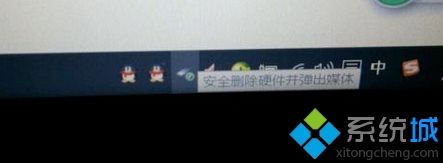
步驟如下:
1、點擊開始菜單,點擊“設置”按鈕;
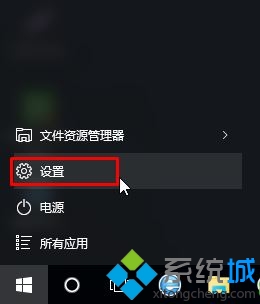
2、在“設置”窗口點擊“系統”按鈕;
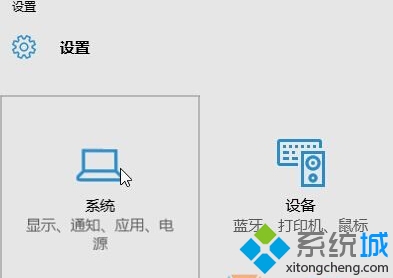
3、在“系統”界面左側點擊“通知和操作”,在右側點擊“選擇在任務欄上顯示哪些圖標”;
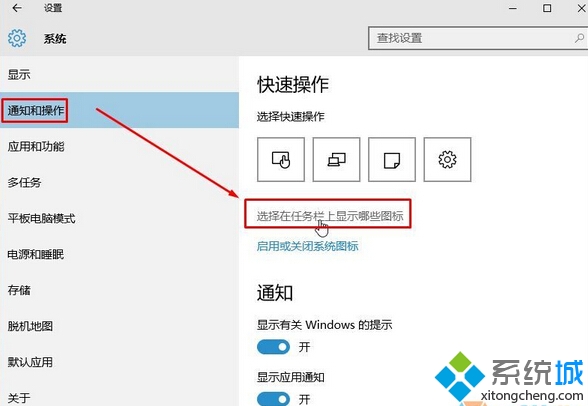
4、在彈出的“選擇在任務欄上顯示那些圖標”窗口中找到“Windows 資源管理器”,將開始設置為“關”即可。
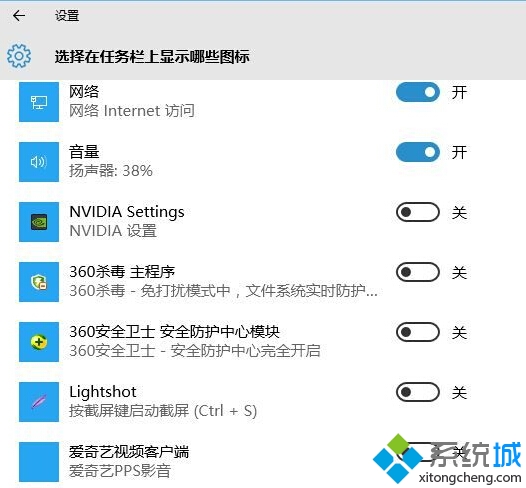
以上就是小編為大家分享的win10系統隱藏“安全刪除硬件並彈出媒體”圖標的方法了。你學會了嗎?感興趣的用戶快點來嘗試操作看看吧!